Pēc Adobe Photoshop instalēšanas internets vairs nav un nedarbojas

- 4353
- 935
- Roderick Satterfield DDS
Pēc Adobe Photoshop instalēšanas internets vairs nav un nedarbojas
Es pamanīju problēmu, kad pēc Adobe Photoshop vai Adobe Premiere programmas instalēšanas internets pārstāj darboties. Man vairākas reizes bija jāsniedz ieteikumi, lai atrisinātu šo problēmu komentāros par citiem rakstiem. Pēc Photoshop instalēšanas internets var būt plaisa gan Windows 10, gan Windows 7 vai 8. Šajā ziņā nav īpašu atšķirību.
Tas parasti notiek pēc programmu instalēšanas, kas tika ielādētas no straumēm vai citām apšaubāmām vietnēm. Nu, pašas programmas, protams, nav licencētas. Kā es to saprotu, internets pārstāj darboties šī iemesla dēļ. Tās programmas un skripti, kas, it kā, aktivizē šos produktus, veic dažas izmaiņas Windows tīkla iestatījumos, pēc tam pazūd piekļuve internetam. Vai kaut kāda veida kaitīga vai reklāmas programmatūra tiek automātiski instalēta, kas savukārt var arī bloķēt interneta savienojuma darbību. Dažreiz tas ir saistīts ar ugunsmūra vai starpniekservera iestatījumiem.
Interneta piekļuves problēmas pēc Adobe programmu instalēšanas
Ja instalējāt Photoshop un pēc tam internets pārstāja darboties, visticamāk, tika mainīti tīkla iestatījumi.
Visbiežāk rodas viena no šīm problēmām vai kļūdām:
- Tīkla adapterim nav pieļaujamu IP iestatījumu parametru
- Pārlūkprogramma neatver lapas, un tur ir internets un Skype darbi
- Starpniekservera serverī radās problēma vai adrese ir norādīta nepareizi
- DNS serveris neatbild Windows 10, 8, 7
- Err_Proxy_connection_failed in Chrome, Opera, Yandex.Pārlūks
Šajos rakstos ir risinājumi, kas vairumā gadījumu palīdz atbrīvoties no betrayal piekļuves internetam pēc šo programmu instalēšanas. Bet, ja nekas nav darbojies, tad skatiet zemāk esošos risinājumus.
Pretvīrusu komunālo pakalpojumu pārbaude
Ir daudz labu pretvīrusu komunālo pakalpojumu, kas ļoti efektīvi cīnās ar līdzīgām problēmām. Viņi ir bez maksas. Es iesaku pārbaudīt datoru, izmantojot Malwarebytes adwcleaner. Jums vienkārši jālejupielādē lietderība no oficiālās vietnes (pirmā vietne meklēšanas rezultātos), jāuzsāk to un nospiediet pogu “Stop Check”.

Varat arī izmantot AVZ, Dr Web Cureit!.
Mēs tīrām reģistru
Atjaunināt: Šis lēmums tika dalīts rakstā, ko veica pārlūkprogramma, neatver lapas, un tur ir internets un Skype darbi. Atsauksmes parādījās, ka šis risinājums palīdzēja atbrīvoties no problēmām ar internetu Chrome pārlūkprogrammā pēc Adobe Premiere Pro instalēšanas.
- Nepieciešams doties uz reģistru. Win+R atslēgu kombinācija, Regedit, OK komanda.
- Atveriet HKEY_CURRENT_USER \ programmatūru \ Polities \ Google \ Chrome filiāle
- Dzēsiet visas piezīmes vai filiāli "Chrome" tur. Lēmuma autors iesaka izdzēst visu, kas saistīts ar starpniekserveri, un visi parametri, no kuriem nav definēti pēc noklusējuma. Bet internetā ir informācija, ka šajā reģistra nozarē jūs varat izdzēst visas piezīmes.
- Atveriet HKEY_CURRENT_USER \ programmatūru \ Polities \ Google \ Chrome filiāle
- Pilnībā noņemiet “hroma” zaru vai visas piezīmes tajā.
Pēc tam pārstartējiet datoru un pārbaudiet, kā darbojas hroma pārlūks.
Windows ugunsmūra atiestatīšana
Palaidiet Windows Defender ugunsmūri. To var izdarīt, izmantojot vadības paneli, meklējot operētājsistēmā Windows 10, vai arī noklikšķinot uz Win+R taustiņu kombinācijas un izpildot ugunsmūra komandu.CPL.
Kreisajā pusē noklikšķiniet uz punkta "Atjaunot noklusējuma vērtības".
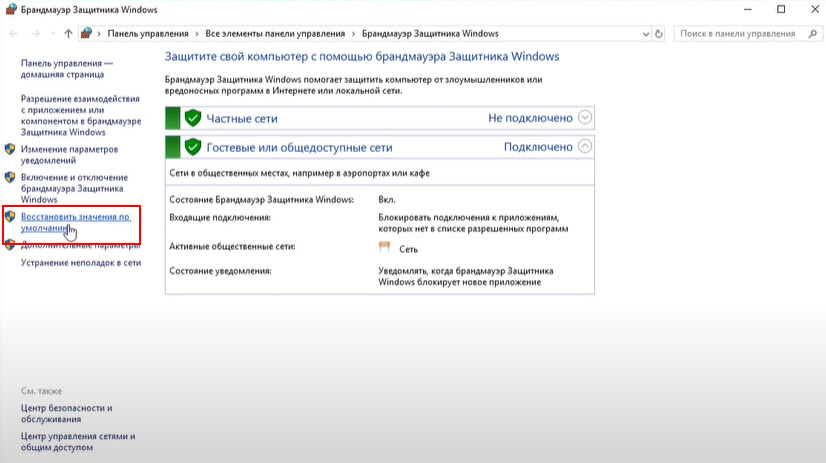
Noklikšķiniet uz pogas "Atjaunot noklusējumu" un apstipriniet mūsu darbību.
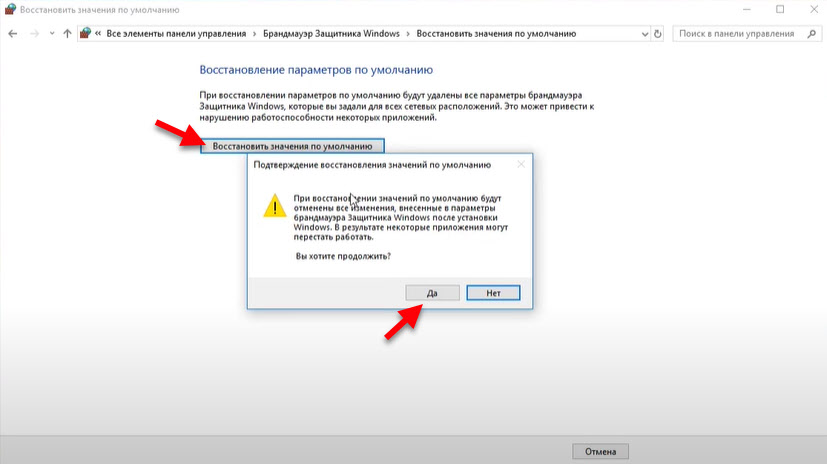
Pārlādēt datoru un pārbaudiet interneta savienojuma darbību.
Starpniekservera iestatījumu pārbaude
Detalizētāk, es par to rakstīju rakstā, kā atspējot starpniekserveri operētājsistēmā Windows.
Windows 10 to var izdarīt parametros, sadaļā “Tīkls un internets” cilnē "starpniekservera". Varbūt programmatūra, kas tika instalēta vienlaikus ar to pašu Photoshop, mainīja starpniekservera iestatījumus, tāpēc internets nedarbojas.
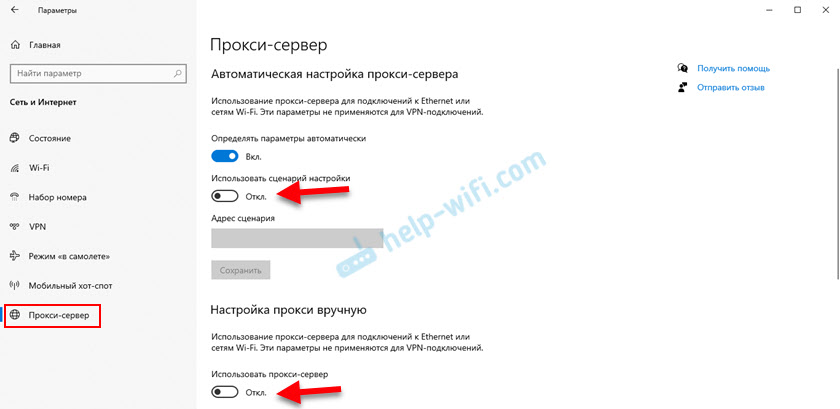
Atvienojiet starpniekservera iestatījumus, tāpat kā iepriekš minētajā ekrānuzņēmumā.
Es arī iesaku atiestatīt tīkla iestatījumus. Mums mūsu vietnē ir instrukcija Windows 10 un atsevišķa instrukcija Windows 7 un 8.
Dažos gadījumos var izmantot vēl vairākus risinājumus. Ja jums ir tieši tāda pati situācija un jūs to nevarētu atrisināt, izmantojot lēmumus, par kuriem es runāju iepriekš, tad komentāros sīki aprakstiet savu problēmu un es centīšos jums palīdzēt. Nu, neaizmirstiet dalīties ar savu pieredzi un jauniem risinājumiem.
- « Kā noņemt reklāmu darbvirsmas apakšējā labajā stūrī, Chrome, Opera, Yandex pārlūks, Mozilla Firefox?
- Darbība ir aizliegta YouTube viedajā televizorā ar Android vai Prefix. Ko darīt? »

